今天給大家帶來windows8.1如何來創建USB的恢複驅動器,windows8.1用什麼方法可以來創建usb的恢複驅動器,讓您輕鬆解決問題。
你的電腦遇到問題,即使係統已無法啟動,USB 恢複驅動器仍可以幫助你排除故障和解決這些問題。可能你電腦上已經有一個恢複的映像文件,但是它除占用你的磁盤空間,還有可能誤刪或是安裝係統被格式化掉了。為了節省電腦的空間,你可以從電腦中刪除恢複映像,改而使用你的U盤恢複驅動器。下麵開始製作步驟。具體方法如下:
1首先我們需要檢測你係統否具有恢複分區。 如果沒有,你可以創建一個恢複分區,然後再創建恢複驅動器。使用鼠標,指向屏幕右上角,然後將指針向下移動,再單擊“搜索”。輸入CMD,在打開菜單裏以管理員身份打開命令提示符(圖-1)輸入recimg /showcurrent,然後按 Enter。看到一條錯誤消息,指出“沒有活動的自定義恢複映像”,則需要創建一個自定義恢複映像,然後才能創建恢複驅動器。
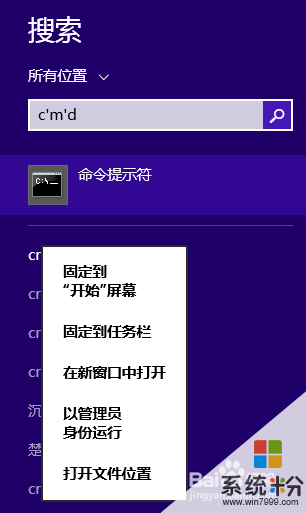
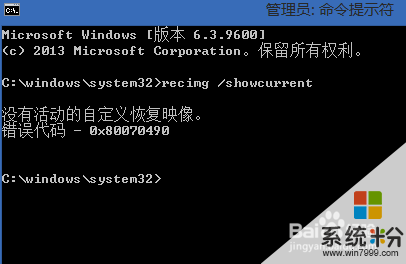 2
2使用鼠標,指向屏幕右上角,然後將指針向下移動,再單擊“搜索”。在搜索框中輸入CMD,在下拉菜單上以管理員身份打開i命令提示符,若要為恢複分區創建一個文件夾,請輸入 mkdir C:RefreshImage,然後按 Enter。若要在剛才創建的文件夾中創建映像,請輸入 recimg -CreateImage C:RefreshImage,然後按 Enter。(當然你也可以創建在別的磁盤)
3現在開始創建 USB 恢複驅動器,使用鼠標,指向屏幕右上角,然後將鼠標指針向下移動,再單擊“搜索”。在搜索框中輸入“恢複驅動器”,然後以管理員身份點擊或單擊“創建恢複驅動器”。在驅動器恢複工具打開後,請確保選中“將恢複分區從電腦複製到恢複驅動器”複選框,然後點擊“下一步”。將 U 盤插入空間至少與屏幕上所顯示的空間大小一樣大的電腦。點擊要用於恢複驅動器的 U 盤,然後點擊“下一步”。
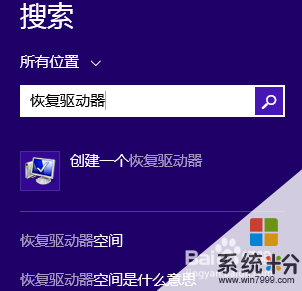
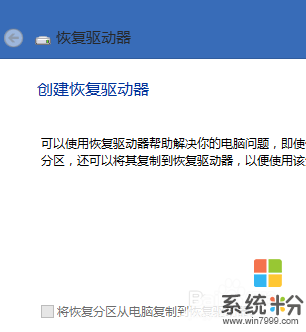 4
4點擊“創建”。
恢複映像和必要的恢複工具將被複製到你的 U 盤,這個過程需要一定的時間。如果你希望在電腦上保留恢複分區,則點擊“完成”即可。
如果你希望從電腦中刪除恢複分區並且釋放磁盤空間,請點擊“刪除恢複分區”。 這樣即可釋放用於存儲恢複映像的磁盤空間。 刪除完成後,請點擊“完成”。移除 U 盤。
以上就是windows8.1如何來創建USB的恢複驅動器,windows8.1用什麼方法可以來創建usb的恢複驅動器教程,希望本文中能幫您解決問題。
電腦軟件相關教程